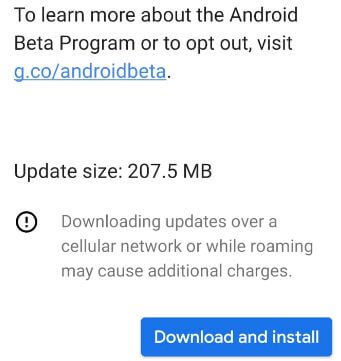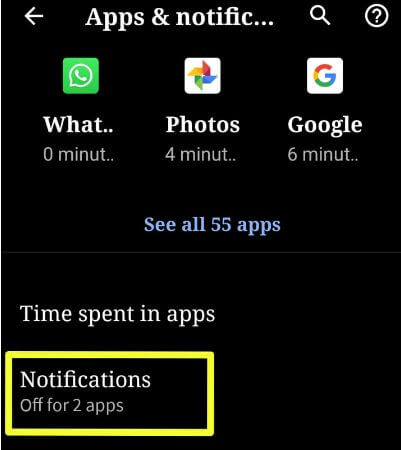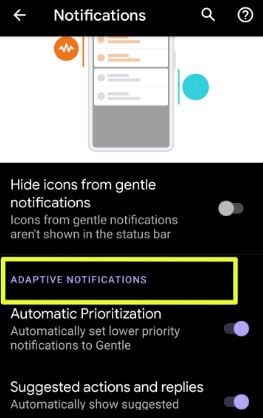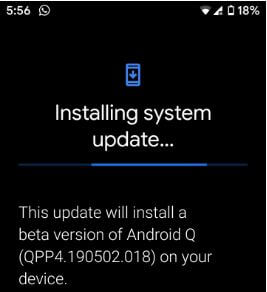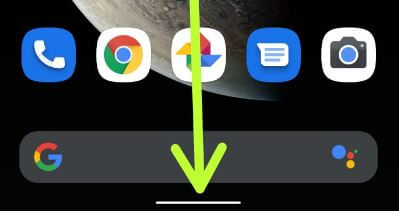Come abilitare o disabilitare le bolle di notifica in Android Q Beta 2
L'aggiornamento di Android Q Beta 2 lanciato di recente include diverse modifiche come bolle di notifica, nuovo gesto in stile iPhone X per passare rapidamente da un'app all'altra, emulatore per schermo pieghevole, azione di scorrimento per le notifiche e altro ancora. Ma in questo tutorial, ti mostrerò il processo completo per abilitare o disabilitare i fumetti di notifica nei dispositivi Android Q Beta 2 inclusi Google Pixel, Pixel XL, Pixel 2, Pixel 2 XL, Pixel 3 e Pixel 3 XL.
Puoi attivare individualmente le notifiche dei fumettiper app in Android Q Beta 2 utilizzando app e impostazioni di notifica in tutti i dispositivi Pixel. Se non desideri utilizzare i fumetti di notifica, disabilita la notifica dei fumetti su Android Q Beta 2. Dai un'occhiata alla procedura passo passo indicata di seguito per attivare o disattivare i fumetti di notifica nei tuoi dispositivi Pixel.
Potrebbe piacerti:
Funzionalità di Android Q Beta 1
Come scaricare e installare Android Q Beta 1 su dispositivi Pixel
Funzionalità di Android Q Beta 2
Come abilitare o disabilitare le bolle di notifica in Android Q Beta 2 / Android 10
Puoi modificare le impostazioni delle bolle di notifica di Android Q Beta 2 per le app utilizzando le app e le impostazioni di notifica indicate di seguito.
1st Modo: attiva o disattiva i fumetti di notifica per le singole app
Passo 1: Scorri due volte verso il basso dalla parte superiore dello schermo e tocca Icona dell'ingranaggio delle impostazioni
Passo 2: Rubinetto App e notifiche
Nell'aggiornamento di Android Q Beta 2, puoi vedere le ultime tre app aperte di recente in posizione orizzontale anziché verticale in Android Q Beta 1.

Passaggio 3: Rubinetto Vedi tutte le app
Elenco di installazione di tutte le app disponibili nel dispositivo.

Passaggio 4: Seleziona l'app si desidera disabilitare il fumetto dell'app per le notifiche
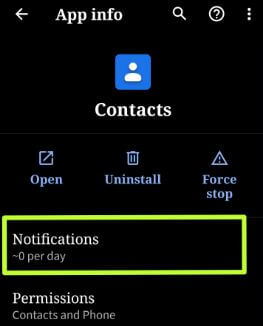
Passaggio 5: Rubinetto Notifiche
È possibile visualizzare l'elenco delle impostazioni di notifica delle app in Android Q Beta 2.

Passaggio 6: Rubinetto Avanzate alla fine della pagina
Qui puoi vedere "Consenti punto di notifica" e "Consenti bolle di notifica" opzioni. Per impostazione predefinita sono attive entrambe le opzioni.

Passaggio 7: Ora abilita / disabilita la notifica a bolle per l'app in Android Q Beta 2 sui dispositivi Pixel che desideri
2nd Metodo: disabilita i fumetti di notifica in Android Q Beta 2 per tutte le app contemporaneamente
Puoi abilitare o disabilitare i fumetti di notifica in Android Q Beta 2 su Google Pixel e altri dispositivi Pixel utilizzando le impostazioni indicate di seguito.
Passo 1: Aperto cassetto delle app nel tuo Android Q e tocca l'app Impostazioni
Passo 2: Rubinetto App e notifiche
Qui puoi vedere tempo trascorso nelle app, Notifiche, app predefinite, gestore delle autorizzazioni, avvisi di emergenza e impostazioni speciali di accesso alle app.
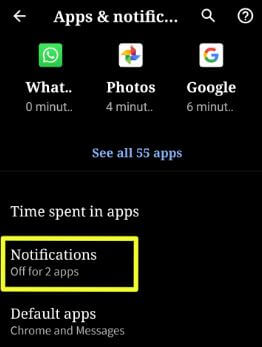
Passaggio 3: Rubinetto Notifiche

Passaggio 4: Rubinetto Avanzate
Puoi vedere la nuova funzione di azioni Swipe aggiunta per la notifica nei tuoi dispositivi supportati da Android Q Beta 2 in esecuzione.

Passaggio 5: Spegni "Consenti bolle di notifica"Toggle
Disabiliterà le bolle di notifica per tutte le appsubito in Android Q Beta 2. Ora apri tutte le impostazioni di notifica delle app e non puoi vedere l'opzione Consenti il fumetto di notifica. Per vedere questa impostazione, riaccendila utilizzando le impostazioni precedenti.
E questo è tutto.Ci auguriamo che questo chiarisca come abilitare o disabilitare le bolle di notifica in Android Q Beta 2. Se hai qualche tipo di problema, comunicacelo nella casella dei commenti qui sotto. Resta e connettiti con noi per gli ultimi aggiornamenti.